Come svegliarsi con la tua musica preferita
Pubblicato: 2022-01-29Tutti amiamo la musica e tutti abbiamo bisogno di alzarci la mattina. Perchè non combinare i due? Forse ti abboni a un servizio di streaming musicale o disponi di una vasta libreria di musica digitale. Ottieni il valore dei tuoi soldi e usa quella musica come sveglia.
Esistono diversi modi in cui puoi svegliarti con i suoni della tua musica preferita, dall'interno di un'app musicale direttamente, sul tuo telefono o tramite uno smart speaker nelle vicinanze. Indipendentemente dal metodo che scegli, è una cosa relativamente facile da configurare; ecco come iniziare sul tuo dispositivo o servizio preferito.
Come svegliarsi con la musica sul tuo iPhone
Gli utenti di Apple iPhone possono impostare un singolo brano come sveglia tramite Apple Music o iTunes. Dall'app orologio di Apple, tocca Sveglia > Modifica. Crea una sveglia toccando il pulsante + in alto a destra o toccando una sveglia esistente.
Qui puoi impostare l'ora, quando si ripeterà e se puoi posticipare o meno. Hai anche la possibilità di dargli un nome. Tocca la selezione in Suono per modificare ciò che viene riprodotto quando la sveglia suona.
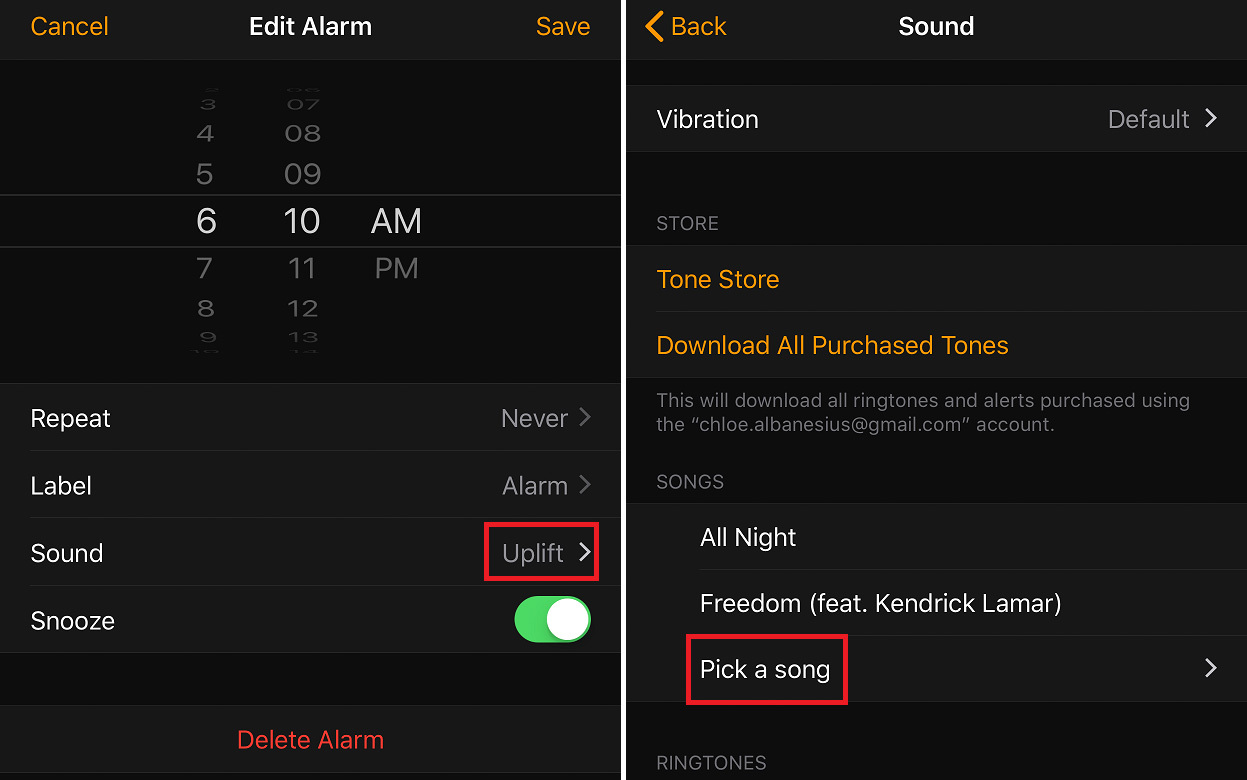
Nel menu Suono, hai la possibilità di utilizzare brani o suonerie. Scegli Scegli un brano da selezionare dalla musica che hai in Apple Music o su iTunes. Dopo aver scelto un brano, sarà elencato sia nel menu Suono che nella sveglia stessa.
Come svegliarsi con la musica su Android
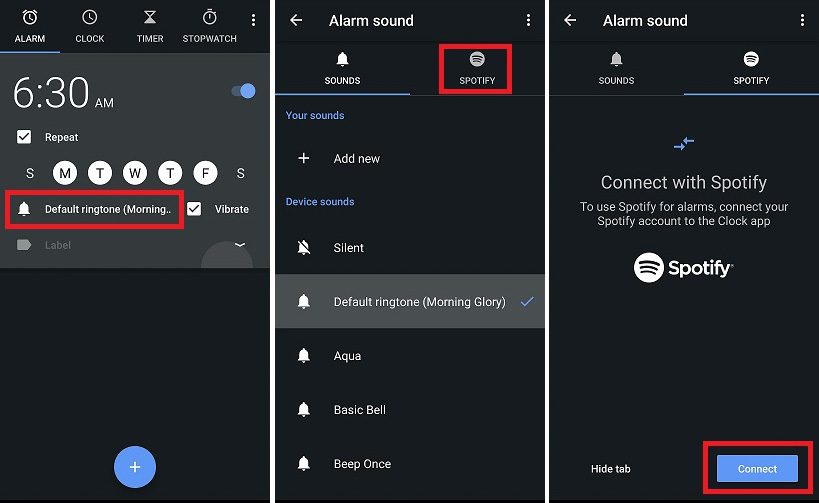
Grazie a una nuova funzionalità nell'app Orologio Android di Google, ora puoi collegare il tuo account Spotify (gratuito su Apple.com), premium o supportato da pubblicità, e utilizzare la tua musica come sveglia.
Innanzitutto, assicurati che l'app Orologio sia aggiornata alla versione più recente. Quindi crea un allarme, indicando quando l'allarme dovrebbe suonare. Tocca l'icona della campana e vedrai due diverse schede. Uno si chiama Suoni, dove puoi selezionare da una serie di suonerie di allarme predefinite. L'altro dovrebbe dire Spotify; toccalo per connettere l'app Orologio al tuo account. Le selezioni musicali popoleranno nell'app, consentendoti di scegliere a quali brani di Spotify ti piacerebbe svegliarti.
L'app Orologio di Google è preinstallata su diversi dispositivi Android, ma chi non la possiede può scaricarla da Google Play.
Come svegliarsi con la musica con Google Home
Puoi anche impostare una sveglia sul tuo dispositivo Google Home (gratuito su Apple.com) dopo aver collegato un servizio musicale e averlo impostato come predefinito.
Apri l'app Google Home, tocca il menu dell'hamburger ( ) e selezionare Musica. Nella pagina successiva verranno elencati diversi servizi musicali, ma tieni presente che non tutti funzioneranno allo stesso modo con l'allarme di Google Home. Servizi come Google Play Music e Spotify funzioneranno bene, ad esempio, ma Pandora è limitato perché riproduce solo stazioni musicali personalizzate, quindi può essere difficile trovare l'artista o la canzone giusta.
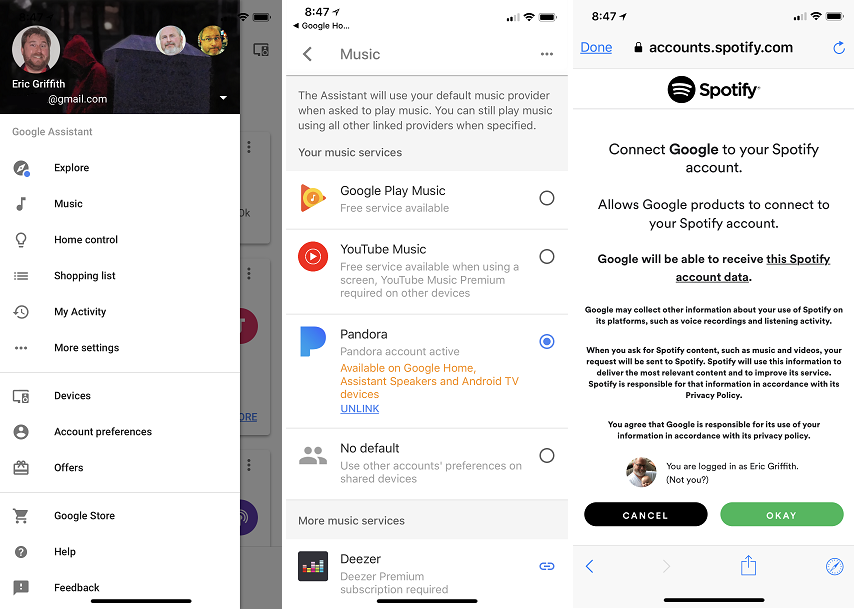
Dopo aver selezionato un servizio di streaming da uno dei tuoi account collegati, puoi semplicemente impostare una sveglia utilizzando i comandi vocali. Dì "Ok Google, imposta una sveglia per le 8 del mattino che suona i Beatles". Se lo fai, suonerà qualsiasi melodia casuale dei Beatles che riesce a trovare in quel momento, così avrai un po' di varietà. Per una canzone specifica, dì "Hey Google, imposta una sveglia per le 8 del mattino che suona "Hey Jude" dei Beatles". Ovviamente, la canzone deve essere disponibile sui tuoi servizi di streaming affinché funzioni.
Aggiungi le parole "ogni giorno" al tuo comando per rendere l'allarme ricorrente. Se dici semplicemente "Ok Google, imposta una sveglia musicale", ti chiederà un orario e un artista o persino una stazione radio.
Una volta che si spegne, urla "Hey Google, Snooze" per metterlo a riposo per 10 minuti. Digli "Hey Google, STOP" per tornare a dormire per sempre. Qualsiasi allarme terminerà con il singolo brano, o se specifichi solo un artista, dopo 10 minuti di riproduzione.
Come svegliarsi con la musica con Alexa
Per fare in modo che Alexa riproduca la tua canzone preferita come sveglia su un dispositivo Amazon Echo, chiedile: " Alexa , svegliami con [canzone] di [artista] alle 6 del mattino".

Alexa può attingere a numerosi servizi di streaming musicale, tra cui Amazon Music/Music Unlimited, Deezer, Gimme Radio, iHeartRadio, Pandora, SiriusXM, Spotify e TuneIn. Sul mio Echo, ho Spotify Premium come lettore musicale predefinito, quindi quando ho chiesto ad Alexa di svegliarmi con un brano particolare, ha automaticamente estratto quel brano da Spotify.
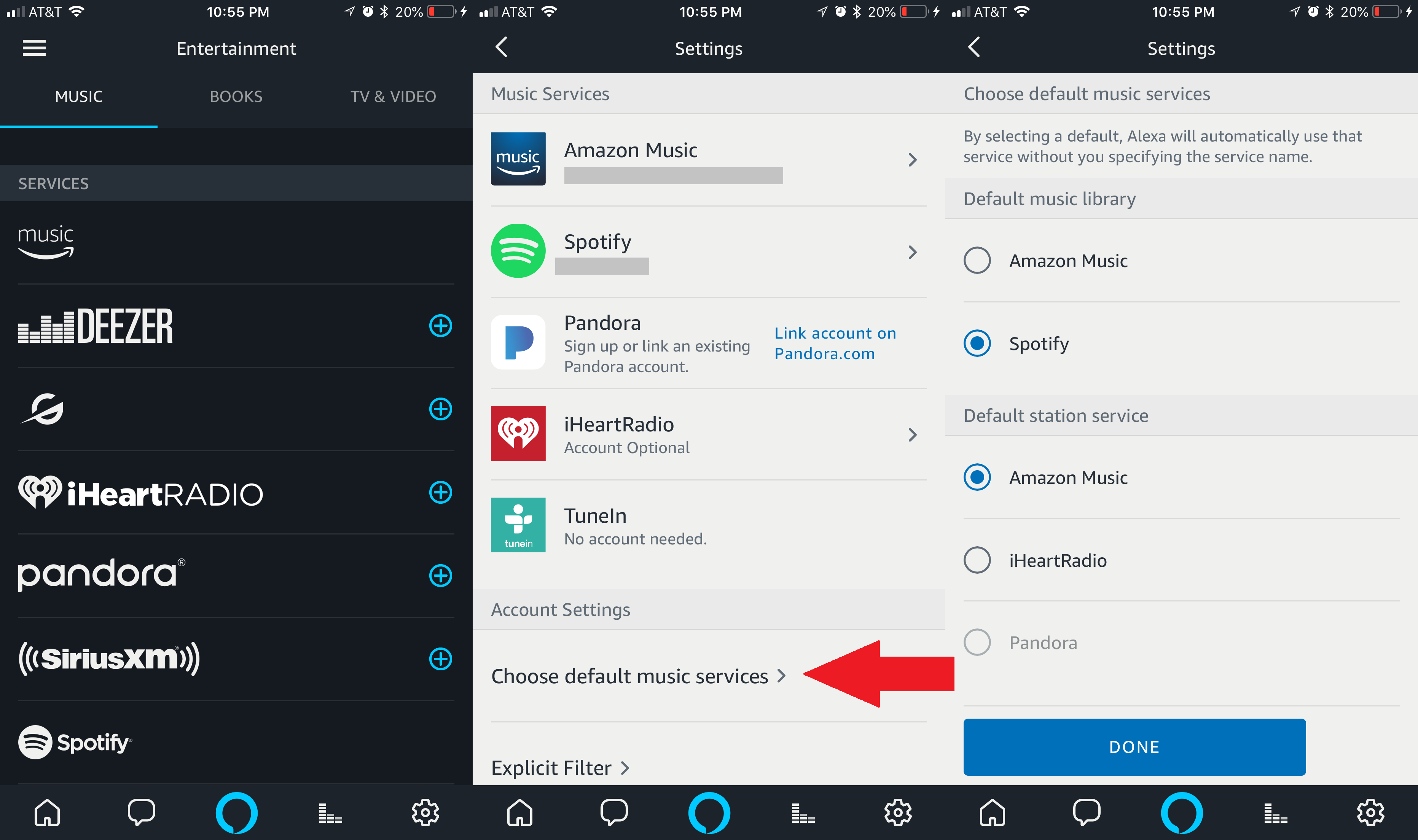
Abbiamo una guida per connettere il tuo servizio musicale preferito a un Echo, ma per cambiare il servizio musicale predefinito che Alexa utilizzerà per le sveglie, apri l'app Alexa , tocca il menu dell'hamburger ( ) e seleziona Musica, Video e Libri. Nella scheda Musica, vedrai le varie opzioni musicali; tocca quello che desideri. Collega il tuo account musicale ad Alexa se non l'hai già fatto, quindi tocca "Scegli servizi musicali predefiniti". Seleziona il servizio desiderato. Quindi, quando chiedi ad Alexa di riprodurre un brano per la sveglia, estrarrà la musica da quel servizio.
Tuttavia, le tue richieste potrebbero essere un po' incostanti, quindi sperimenta un po'. Quando ho chiesto "Single Ladies" di Beyonce, Alexa ha dato l'allarme per una versione remix piuttosto trance-y. E quando le ho chiesto di svegliarmi con Beyonce, senza specificare una canzone, ha suonato quella che sembrava una canzone country che non riconoscevo.
Come svegliarsi con la musica con Pandora
Utilizzando l'app mobile Pandora (gratuita su Apple.com), puoi impostare una stazione specifica da utilizzare come sveglia al mattino. Tocca il menu dell'hamburger ( ) nell'angolo in alto a sinistra dell'app e tocca Impostazioni > Sveglia.
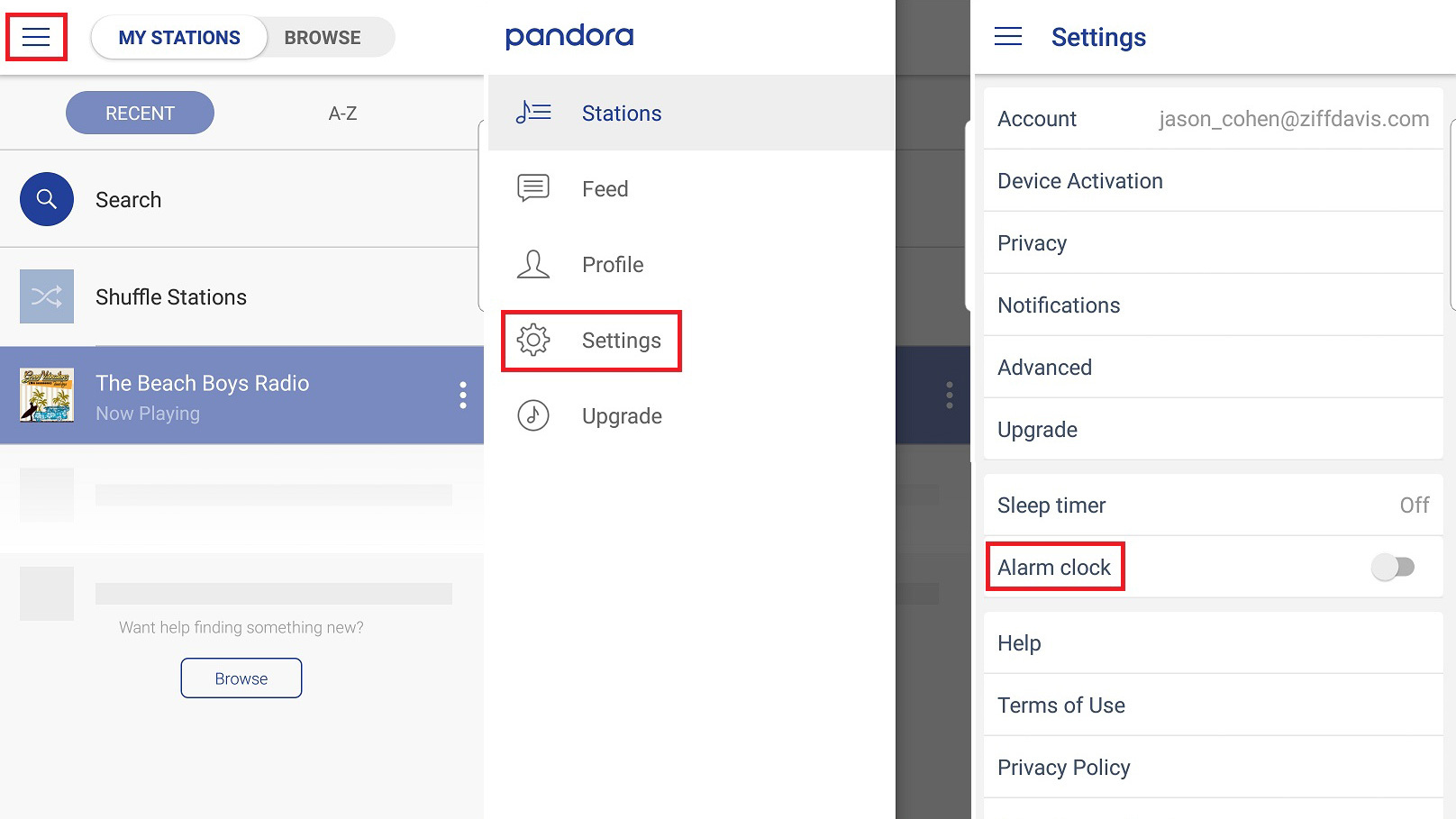
Hai la possibilità di impostare una stazione (o scegliere la riproduzione casuale), in quali giorni della settimana sarà attiva la sveglia, per quanto tempo puoi posticipare (tra 5-20 minuti o disattivare) e il volume a cui la musica giocheremo. Poiché il volume dell'app è indipendente dal volume di sistema del tuo dispositivo, il livello a cui lo hai impostato è quello che suonerà quando si spegne. Seleziona ciascuna categoria per apportare una modifica.
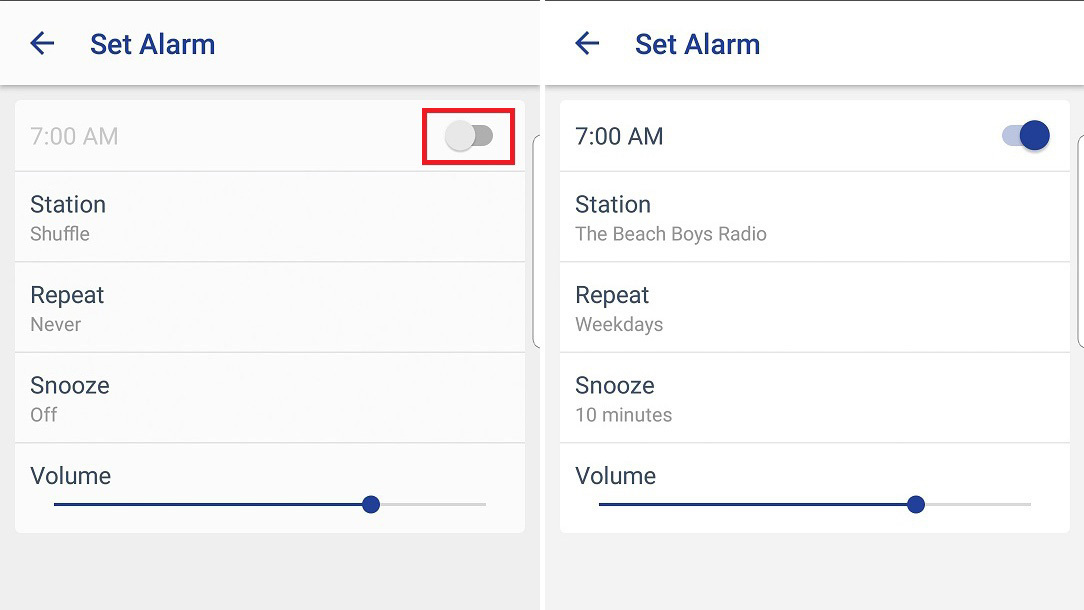
Una volta selezionata una stazione, è possibile impostare l'ora della sveglia. È necessario attivare l'interruttore per attivare l'allarme. È inoltre possibile impostare la sveglia in modo che sia attiva dal menu delle impostazioni.
Se hai un dispositivo Echo, puoi anche chiedere ad Alexa di svegliarti con Pandora, a condizione che tu abbia collegato il tuo account Pandora nell'app Alexa. È supportato anche tramite Google Home.
Come svegliarsi con la musica con TuneIn
L'app TuneIn ti consente di selezionare notizie dal vivo, radio, sport, musica e podcast come sveglia con cui svegliarti. Una volta trovata la stazione che desideri impostare come sveglia, riproducila per accedere alle opzioni di sveglia.
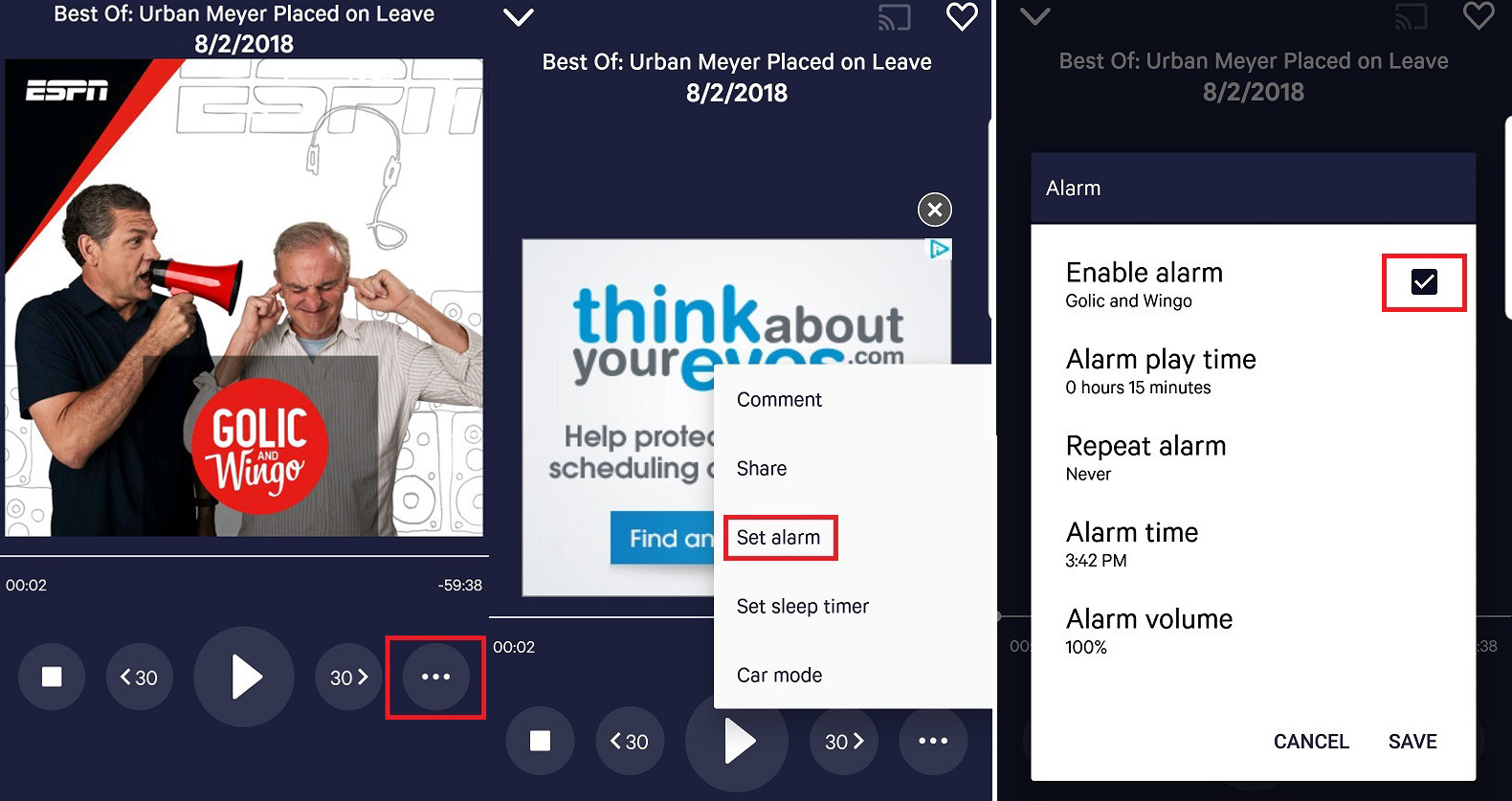
Fare clic sul pulsante con i tre punti accanto al pulsante di avanzamento rapido e fare clic su "Imposta sveglia" nella finestra pop-up. Vengono visualizzate le opzioni di allarme, che ti danno la possibilità di selezionare il punto dello spettacolo in cui inizierà l'audio. È inoltre possibile impostare l'ora e i giorni di attivazione della sveglia e il livello del volume.
Tocca Salva per finalizzare le impostazioni. Assicurati che l'allarme sia stato abilitato selezionando la casella nell'angolo in alto a destra. TuneIn consiglia di rimuovere il blocco schermo sul telefono e di attivare i servizi di localizzazione.
Se hai un dispositivo Echo, puoi anche chiedere ad Alexa di svegliarti con TuneIn, a condizione che tu abbia collegato il tuo account TuneIn nell'app Alexa.
